¡Felicidades! Debe haber comprado recientemente un Amazon Kindle Fire TV. Recientemente recibí uno como regalo y realmente lo disfruté. Hay tantas cosas que puedo hacer que antes no podía. Como mi vista es tan pobre, ¡me encanta reflejar la pantalla de mi teléfono en mi televisor de 60 pulgadas! Sin embargo, discutiremos cómo hacer esto, y más, con su dispositivo Fire TV en otro artículo. Antes de que pueda hacer cualquiera de estas cosas, querrá saber cómo instalar, desinstalar y actualizar las muchas aplicaciones que puede necesitar o necesitar.
Instalar aplicaciones
Cada una de estas cosas es bastante sencilla de hacer en solo unos pocos pasos. En primer lugar, obviamente debe asegurarse de tener una cuenta de Amazon. Desplácese por el menú principal de Fire TV con su control remoto y elija «aplicaciones. Tal como encontrará en Android e iOS en su dispositivo móvil, existen muchas categorías diferentes. Échales un vistazo hasta que encuentres algo que te interese. Puede elegir entre cosas como Netflix, YouTube y más. Hay toneladas de juegos para descargar y jugar y, nuevamente, al igual que otras tiendas de aplicaciones, encontrarás ofertas gratuitas y de pago.
Antes de elegir descargar una aplicación, asegúrese de presionar el botón circular en el medio de los botones de dirección para leer la descripción completa. Ahora que ha elegido algo, haga clic en la circular «Para seleccionarBotón «Entonces»Obtener»Para iniciar su instalación. Tan pronto como se descargan los archivos, se instalan automáticamente. Tan pronto como cada aplicación esté lista para usarse, el botón cambia a «Abierto. «
Actualización de aplicaciones
La forma más fácil de mantener todas sus aplicaciones completamente actualizadas, le sugiero activar las actualizaciones automáticas y permitirles hacer su trabajo según sea necesario. La instalación es sencilla y nunca más tendrá que preocuparse por ella.
Abra su interfaz de Fire TV y vaya al menú de inicio. En la parte superior de la pantalla, desplácese hacia la derecha y elija «configuraciones. »Desplácese hacia la derecha nuevamente y haga clic en»Aplicaciones» y entonces «Tienda de aplicaciones. «Ahora presiona»Actualizaciones automáticas«Y reemplázalo con»A. »Todas sus aplicaciones ahora se actualizarán.
Desactivar actualizaciones
Mucha gente elige no permitir que las cosas se actualicen automáticamente, y está bien, yo soy uno de ellos. Me gusta tener control sobre cuándo y cómo se actualizan las cosas. Para buscar y aplicar manualmente actualizaciones de la aplicación en el momento que elija, siga estos pasos:
- Abra Fire TV y navegue hasta Casa menú.
- Desplácese hacia abajo hasta la línea titulada «Tus aplicaciones y juegos«.
- Si una aplicación que desea actualizar no aparece en la lista, desplácese hacia la derecha y seleccione «Ver todo«.
- Resalte la imagen de la aplicación, luego haga clic en el pequeño botón de menú (tres líneas) en tu control remoto. Esto abrirá otro pequeño menú en la parte inferior derecha de la pantalla.
Seleccione «Más informaciónY haga clic en el control remoto. - Si hay una actualización disponible para la aplicación seleccionada, aparecerá una nueva opción junto a «Abierto«. Haga clic en él para mostrar la confirmación que le pregunta si desea descargar e instalar la actualización.
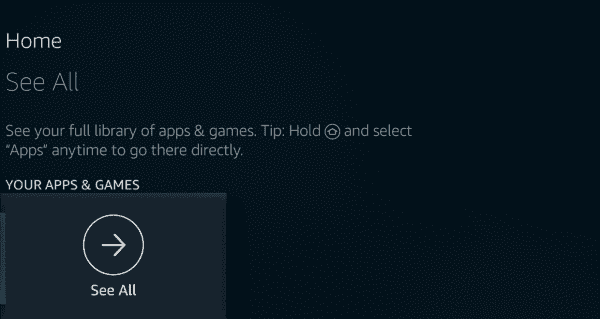
Quitar aplicaciones
Finalmente, puede decidir que ya no desea una aplicación que ya está instalada y que desea eliminarla. Es bastante rápido de hacer. Ve a tu pantalla de inicio y selecciona «configuraciones. »Elija ahora»Aplicaciones, «luego»Administra todas las aplicaciones instaladas«. Desplácese hacia abajo y seleccione la aplicación de la que desea deshacerse, luego elija «Quitar o desinstalar«.
Si eres nuevo en un Fire TV Stick o Box, ¿cuáles son tus cosas favoritas para hacer con él? ¿Qué otras cosas le gustaría aprender a hacer con su dispositivo con las que podamos ayudarlo?